Khôi phục cài đặt gốc Samsung, Android đơn giản, hiệu quả
Khôi phục cài đặt gốc Samsung, Android đơn giản, hiệu quả
Khôi phục cài đặt gốc Samsung giúp đưa thiết bị về trạng thái ban đầu. Từ đó khắc phục lỗi và xóa toàn bộ dữ liệu khi cần. Nếu bạn đang tìm cách khôi phục cài đặt gốc mà không bị mất dữ liệu hoặc muốn reset khi quên mật khẩu. Vậy thì bài viết này sẽ hướng dẫn chi tiết các cách, cùng theo dõi nhé!
Khôi phục cài đặt gốc Samsung 2025: Hướng dẫn nhanh
Khôi phục cài đặt gốc Samsung 2025 giúp đưa điện thoại về trạng thái ban đầu. Việc này cũng giúp khắc phục các lỗi phần mềm trên máy và cải thiện hiệu suất. Dưới đây là cách reset máy trực tiếp trong cài đặt:
- Mở Cài đặt trên điện thoại.
- Chọn Quản lý chung rồi chọn Đặt lại.
- Nhấn Khôi phục cài đặt gốc.
- Xác nhận Đặt lại thiết bị và chọn Xóa tất cả.
- Chờ quá trình hoàn tất, thiết bị sẽ tự khởi động lại.

Sau khi hoàn thành, máy sẽ trở về trạng thái ban đầu. Ngoài ra, bạn hãy sao lưu dữ liệu trước khi thực hiện để tránh mất thông tin quan trọng nhé!
Khôi phục cài đặt gốc Samsung là gì?
Khôi phục cài đặt gốc Samsung (Factory Reset) là quá trình đưa điện thoại về trạng thái như lúc mới xuất xưởng. Tất cả dữ liệu, ứng dụng, cài đặt cá nhân sẽ bị xóa hoàn toàn. Đây là cách hiệu quả để khắc phục lỗi phần mềm, giải phóng bộ nhớ. Hoặc chuẩn bị thiết bị trước khi bán lại hoặc tặng smartphone cho người khác.
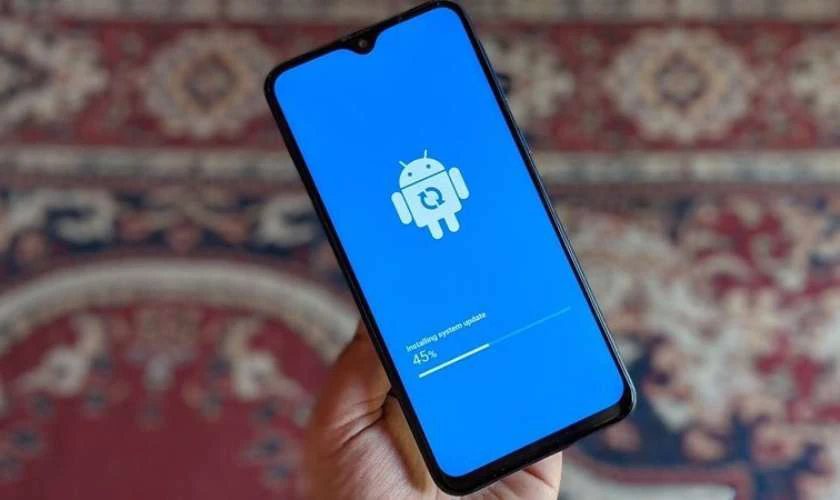
Bạn có thể thực hiện điều này bằng cài đặt hệ thống hoặc chế độ Recovery tùy theo tình trạng máy. Tuy nhiên, hãy sao lưu dữ liệu quan trọng trước khi reset để tránh mất thông tin cần thiết.
Khôi phục cài đặt gốc Samsung để làm gì?
Khôi phục cài đặt gốc Samsung giúp đưa thiết bị về trạng thái ban đầu như khi mới mua máy. Đây là giải pháp hữu ích trong nhiều trường hợp, bao gồm:
- Khắc phục lỗi phần mềm: Khi điện thoại bị giật lag, treo máy hoặc phản hồi chậm, reset giúp cải thiện hiệu suất.
- Xóa dữ liệu trước khi chuyển nhượng: Nếu bạn bán hoặc tặng điện thoại, việc khôi phục cài đặt gốc giúp bảo vệ thông tin cá nhân.
- Gỡ bỏ virus hoặc mã độc: Nếu thiết bị gặp lỗi do phần mềm độc hại, reset sẽ loại bỏ hoàn toàn các tệp không mong muốn.
- Giải phóng bộ nhớ: Khôi phục cài đặt gốc giúp xóa các tệp rác, ứng dụng không cần thiết, giúp máy chạy mượt hơn.
- Đặt lại thiết bị khi quên mật khẩu: Nếu không thể mở khóa bằng mật khẩu, vân tay hoặc nhận diện khuôn mặt. Bạn có thể dùng phương pháp này để lấy lại quyền truy cập.

Nếu gặp khó khăn trong quá trình thực hiện, bạn có thể tìm hiểu thêm hướng dẫn chi tiết. Hoặc liên hệ trung tâm hỗ trợ để được trợ giúp nhé!
Khi nào cần khôi phục cài đặt gốc Samsung?
Khi quên mật khẩu màn hình, việc khôi phục cài đặt gốc Samsung là giải pháp cuối cùng giúp lấy lại quyền truy cập thiết bị. Tuy nhiên, thao tác này sẽ xóa toàn bộ dữ liệu, vì vậy bạn cần cân nhắc trước khi thực hiện.
Dưới đây là một số trường hợp phổ biến mà bạn nên reset máy:
- Chuyển nhượng thiết bị: Trước khi bán hoặc tặng điện thoại, việc khôi phục cài đặt gốc giúp xóa toàn bộ dữ liệu cá nhân, tránh rủi ro bảo mật.
- Quên mật khẩu mở khóa: Nếu bạn không thể đăng nhập bằng mật khẩu, vân tay hoặc nhận diện khuôn mặt, reset là cách duy nhất để mở khóa.
- Lỗi phần mềm, máy chậm, giật lag: Nếu điện thoại hoạt động không ổn định, bị treo máy hoặc phản hồi chậm. Khôi phục cài đặt gốc có thể giúp khắc phục tình trạng này.
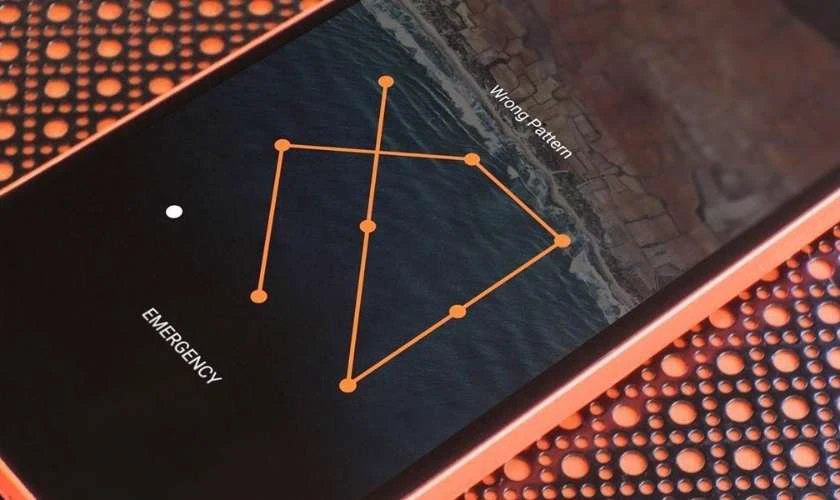
Sau khi reset, toàn bộ dữ liệu trên điện thoại sẽ bị xóa. Nếu có thể, hãy sao lưu dữ liệu quan trọng trước khi thực hiện để tránh mất thông tin cần thiết.
Cần làm gì trước khi khôi phục cài đặt gốc Samsung?
Trước khi thực hiện khôi phục cài đặt gốc Samsung, bạn cần chuẩn bị kỹ lưỡng. Điều này nhằm để tránh mất dữ liệu quan trọng hoặc gặp sự cố sau khi reset. Dưới đây là các bước cần làm:
- Sao lưu dữ liệu quan trọng: Việc reset sẽ xóa toàn bộ dữ liệu trên điện thoại. Bao gồm danh bạ, tin nhắn, ảnh, video và ứng dụng. Bạn có thể sử dụng Samsung Cloud, Google Drive hoặc các công cụ sao lưu khác.
- Kiểm tra tài khoản Google và Samsung Account: Sau khi reset, điện thoại sẽ yêu cầu đăng nhập tài khoản Google hoặc Samsung đã đăng ký trước đó. Nếu quên mật khẩu, bạn có thể bị khóa thiết bị do cơ chế bảo mật FRP.
- Sạc pin trên 50%: Đảm bảo thiết bị có đủ pin để quá trình khôi phục không bị gián đoạn, tránh lỗi hệ thống hoặc treo máy.
- Ghi nhớ cài đặt quan trọng: Nếu bạn có tùy chỉnh đặc biệt như cài đặt mạng, mật khẩu WiFi hoặc ứng dụng quan trọng. Hãy ghi chú lại để dễ dàng khôi phục sau khi reset.

Sau khi hoàn tất các bước chuẩn bị, bạn có thể tiến hành khôi phục cài đặt gốc. Qua đó đưa thiết bị về trạng thái ban đầu, khắc phục lỗi hoặc tối ưu hiệu suất.
6 cách Khôi phục cài đặt gốc Samsung chi tiết từ A-Z
Bạn muốn đưa điện thoại Samsung về trạng thái ban đầu để khắc phục lỗi, tăng hiệu suất hoặc xóa toàn bộ dữ liệu? Dưới đây là 6 cách khôi phục cài đặt gốc Samsung chi tiết từ A-Z, giúp bạn thực hiện dễ dàng và an toàn.
Khôi phục cài đặt gốc Samsung bằng phím cứng
Nếu bạn quên mật khẩu và không thể truy cập điện thoại, việc sử dụng phím vật lý là cách khôi phục cài đặt gốc Samsung đơn giản và hiệu quả. Tuy nhiên, trước khi thực hiện, hãy đảm bảo thiết bị được kết nối với Wi-Fi hoặc mạng di động. Cũng như là sao lưu dữ liệu quan trọng để tránh mất mát.
Hướng dẫn khôi phục cài đặt gốc bằng phím cứng:
Bước 1: Tắt nguồn điện thoại, sau đó nhấn giữ đồng thời ba phím Tăng âm lượng, Nguồn và Home cho đến khi thiết bị vào chế độ khôi phục.
Bước 2: Khi giao diện khôi phục hiển thị, sử dụng phím âm lượng để di chuyển đến mục Xóa dữ liệu / Khôi phục cài đặt gốc và nhấn nút nguồn để xác nhận.
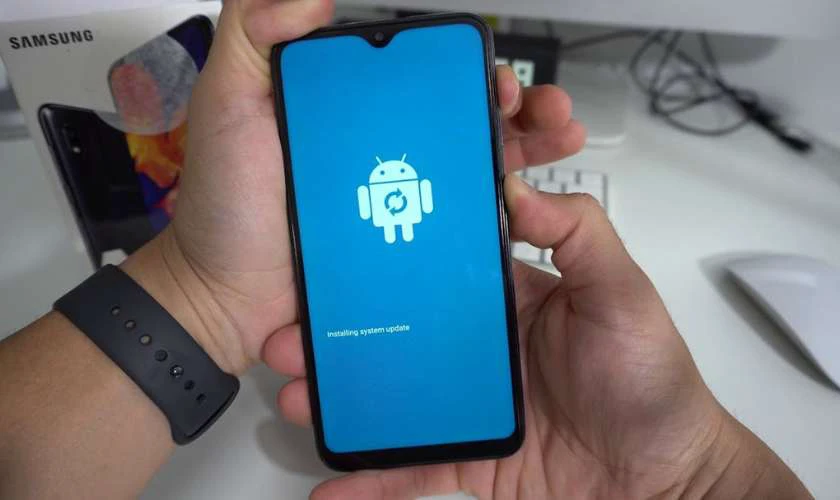
Bước 3: Chọn Có để tiến hành xóa toàn bộ dữ liệu, sau đó chờ quá trình khôi phục hoàn tất.
Bước 4: Khi thiết bị đã khôi phục xong, bạn có thể tiến hành thiết lập lại như một chiếc điện thoại mới.
Việc khôi phục cài đặt gốc sẽ xóa sạch dữ liệu trên thiết bị. Bao gồm ứng dụng, hình ảnh, tin nhắn và tài khoản.
Tham khảo thêm tính năng Find my device trên điện thoại. Click xem ngay!
Khôi phục cài đặt gốc Samsung bằng Cài đặt
Nếu điện thoại Samsung của bạn gặp lỗi hoặc hoạt động không ổn định. Vậy thì khôi phục cài đặt gốc là một giải pháp hiệu quả giúp đưa thiết bị về trạng thái ban đầu. Dưới đây là hướng dẫn chi tiết để bạn thực hiện một cách đơn giản:
Bước 1: Truy cập Cài đặt trên điện thoại, sau đó vào mục Quản lý chung và chọn Đặt lại.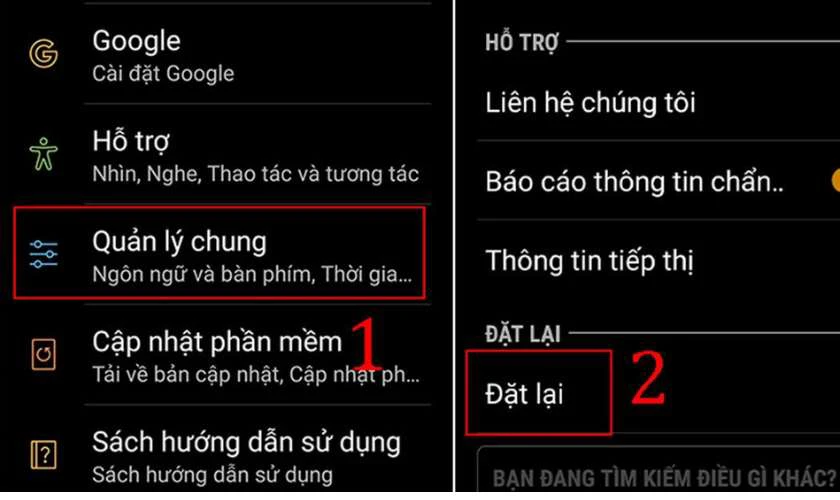
Bước 2: Chọn Khôi phục cài đặt gốc, sau đó nhấn Đặt lại để bắt đầu quá trình.
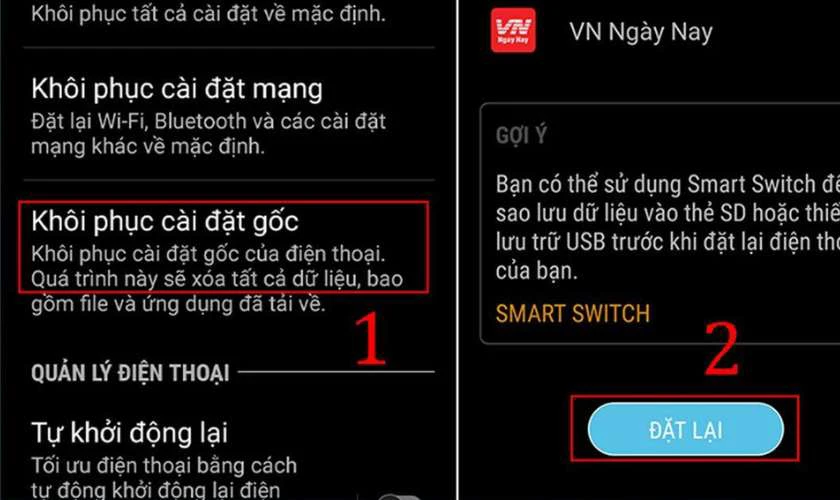
Sau khi hoàn tất, thiết bị của bạn sẽ trở về trạng thái như mới, xóa sạch toàn bộ dữ liệu và cài đặt. Vì vậy, hãy đảm bảo bạn đã sao lưu những thông tin quan trọng trước khi thực hiện.
Khôi phục cài đặt gốc Samsung bằng Recovery
Nếu điện thoại Samsung của bạn bị lỗi phần mềm, chạy chậm hoặc quên mật khẩu màn hình. Bạn có thể sử dụng chế độ Recovery Mode để khôi phục cài đặt gốc. Cách bước thực hiện như sau:
Bước 1: Tắt nguồn điện thoại, sau đó nhấn giữ các tổ hợp phím phù hợp với từng dòng máy để vào Recovery Mode:
- Điện thoại có nút Home: Giữ Nguồn + Tăng âm lượng + Home trong khoảng 5 - 7 giây.
- Điện thoại không có nút Home: Giữ Nguồn + Tăng âm lượng trong 5 giây.
- Điện thoại có nút Bixby: Giữ Nguồn + Tăng âm lượng + Bixby trong khoảng 5 giây.
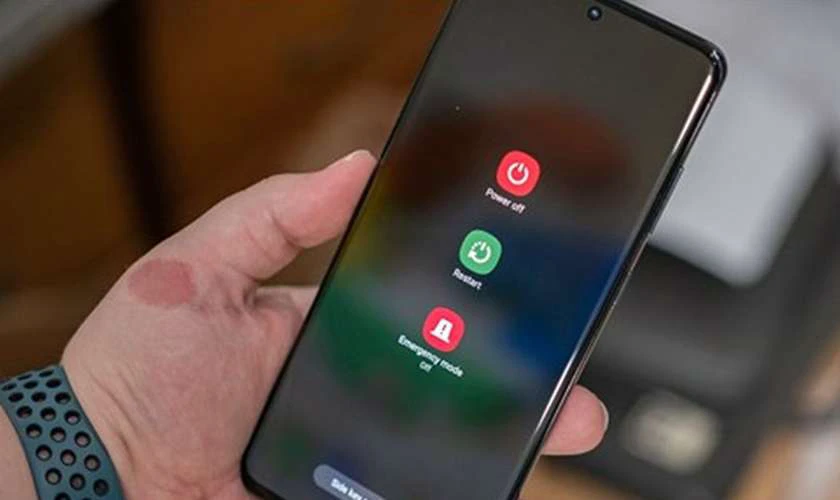
Bước 2: Khi vào được Recovery Mode, sử dụng phím âm lượng để di chuyển và chọn Wipe data/factory reset, sau đó nhấn nút nguồn để xác nhận.
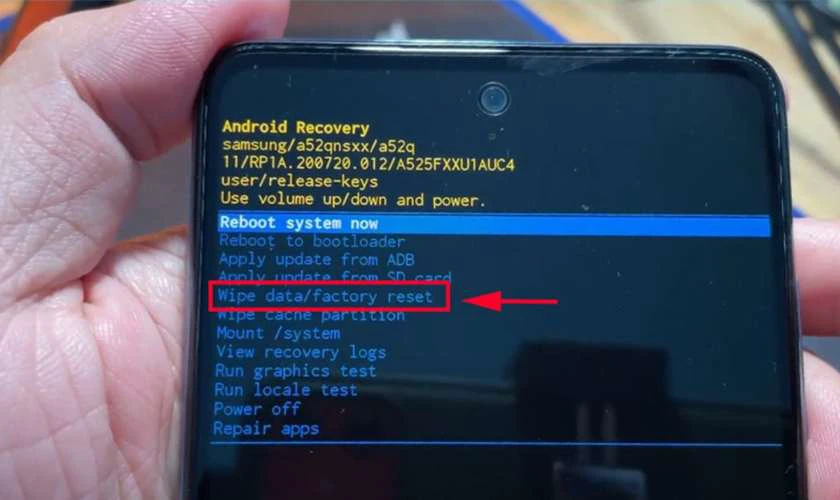
Bước 3: Chọn Yes để xác nhận xóa toàn bộ dữ liệu.
Bước 4: Khi quá trình hoàn tất, chọn Reboot system now để khởi động lại điện thoại.
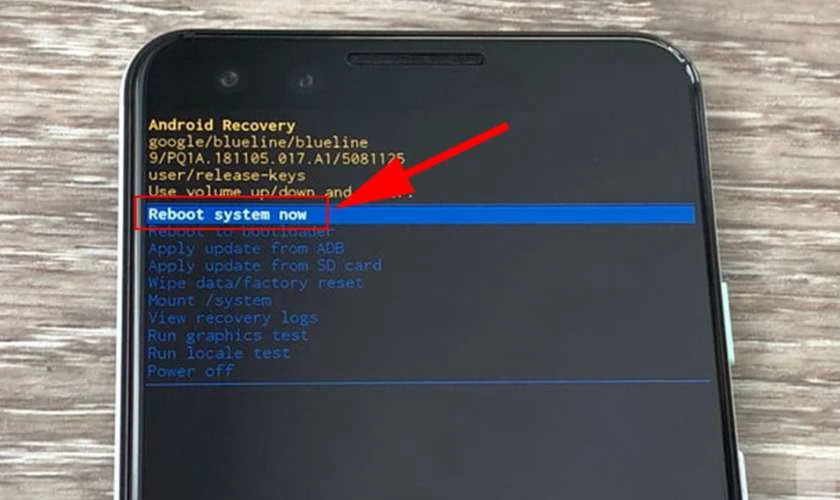
Sau khi hoàn tất, điện thoại sẽ trở về trạng thái ban đầu. Hãy đảm bảo rằng bạn đã sao lưu dữ liệu quan trọng trước khi thực hiện để tránh mất thông tin cá nhân.
Khôi phục cài đặt gốc Samsung bằng Find My Mobile
Nếu điện thoại Samsung của bạn đã đăng nhập tài khoản Google trước đó. Bạn có thể sử dụng tính năng Tìm thiết bị của tôi (Google Find My Device) để khôi phục cài đặt gốc từ xa. Dưới đây là cách thực hiện:
Bước 1: Truy cập vào trang Google Find My Device trên trình duyệt.
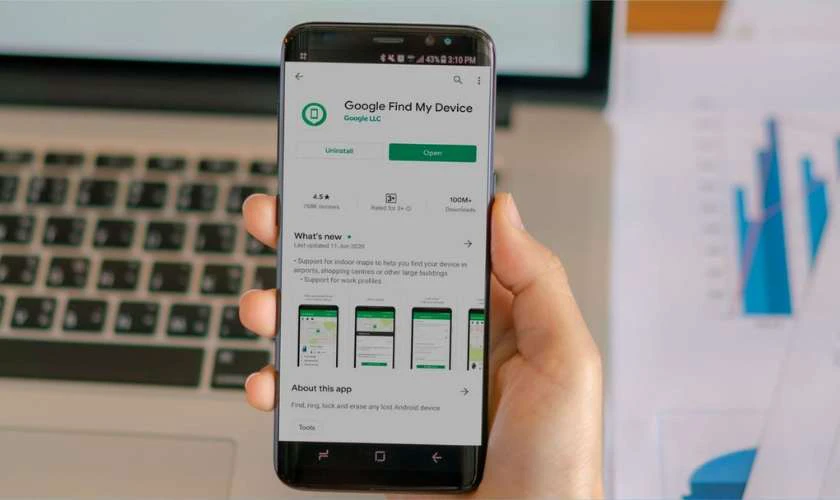
Bước 2: Đăng nhập bằng tài khoản Google đã liên kết với điện thoại Samsung của bạn.
Bước 3: Chọn thiết bị Samsung cần khôi phục từ danh sách hiển thị.
Bước 4: Nhấn vào tùy chọn Xóa thiết bị để bắt đầu quá trình đặt lại.
Sau khi hoàn tất, điện thoại của bạn sẽ được xóa toàn bộ dữ liệu. Lưu ý rằng thao tác này sẽ không thể hoàn tác, vì vậy hãy chắc chắn trước khi thực hiện.
Khôi phục cài đặt gốc Samsung bằng Google Find My Device
Bên cạnh việc sử dụng ứng dụng, bạn có thể truy cập trực tiếp vào trang web Find My Mobile của Samsung để khôi phục cài đặt gốc từ xa. Dưới đây là cách thực hiện:
Bước 1: Truy cập vào trang web Find My Device của Samsung.
Bước 2: Đăng nhập bằng tài khoản Samsung Account đã liên kết với thiết bị.
Bước 3: Chọn điện thoại Samsung mà bạn muốn đặt lại.
Bước 4: Nhấn vào tùy chọn Erase Data để tiến hành xóa toàn bộ dữ liệu trên thiết bị.

Như vậy, với các bước thực hiện trên thì bạn đã thành công khôi phục cài đặt gốc rồi đó.
Khôi phục cài đặt gốc Samsung bằng Smart Switch
Trước tiên, hãy tải và cài đặt phần mềm Smart Switch trên máy tính của bạn để hỗ trợ quá trình khôi phục. Hướng dẫn khôi phục cài đặt gốc Samsung bằng Smart Switch:
Bước 1: Kết nối điện thoại Samsung với máy tính bằng cáp USB.

Bước 2: Mở Smart Switch, tại giao diện chính, chọn Khôi phục (Restore).
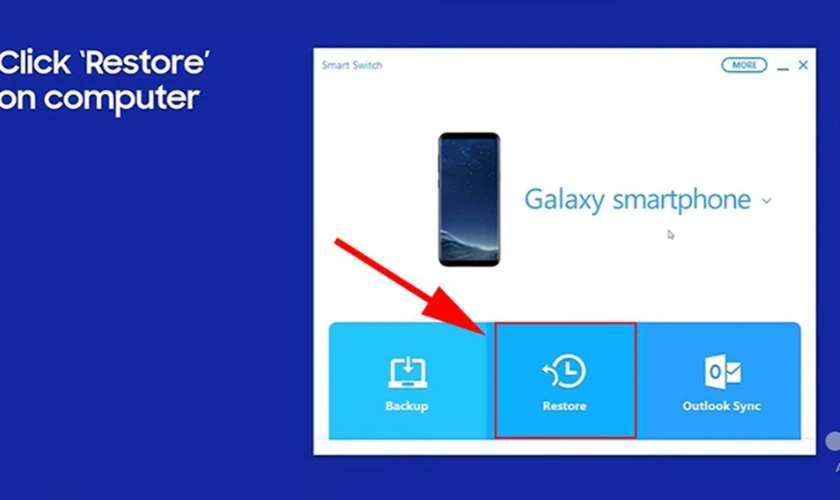
Bước 3: Nhấn vào Khôi phục ngay (Restore Now) để bắt đầu quá trình khôi phục cài đặt gốc.
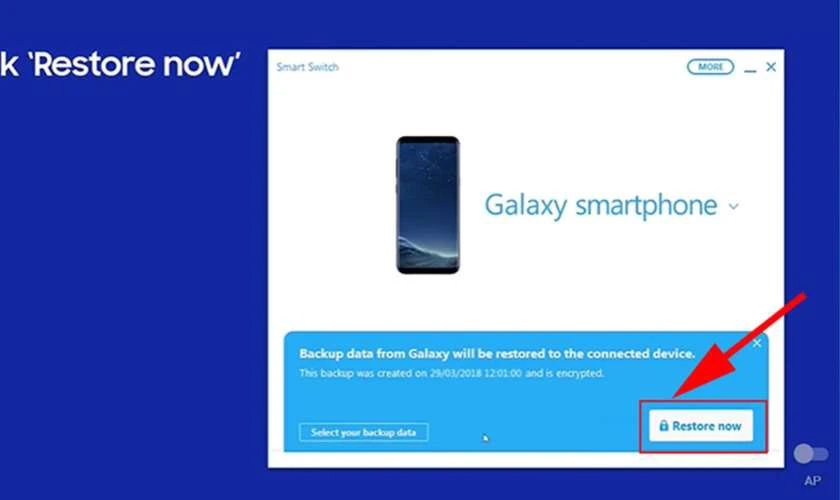
Khi quá trình khôi phục trên kết thúc, điện thoại sẽ trở về cài đặt gốc như ban đầu.
Khôi phục cài đặt gốc Samsung khi quên mật khẩu hiệu quả 100%
Quên mật khẩu điện thoại Samsung có thể khiến bạn gặp khó khăn trong việc truy cập thiết bị. Song, vẫn có những cách đơn giản và hiệu quả để khôi phục cài đặt gốc, giúp bạn lấy lại quyền kiểm soát điện thoại. Dưới đây là hướng dẫn chi tiết để thực hiện
Khôi phục cài đặt gốc Samsung bằng cách dùng phím vật lý
Sử dụng phím cứng trên điện thoại là một trong những cách đơn giản và hiệu quả để khôi phục cài đặt gốc. Sau đây là các bước thực hiện cụ thể:
Bước 1: Tắt nguồn điện thoại hoàn toàn. Sau đó, nhấn giữ đồng thời nút nguồn, nút tăng âm lượng và nút Home (nếu có) cho đến khi xuất hiện giao diện khôi phục.
Bước 2: Khi màn hình hiển thị Cài đặt bản cập nhật hệ thống, sử dụng phím tăng/giảm âm lượng để di chuyển đến tùy chọn Xóa dữ liệu / Khôi phục cài đặt gốc, sau đó nhấn nút nguồn để xác nhận.
Bước 3: Để xóa toàn bộ dữ liệu, chọn Có và đợi vài phút để hệ thống hoàn tất quá trình đặt lại.
Bước 4: Sau khi khôi phục thành công, chọn Khởi động lại thiết bị và tiến hành thiết lập lại điện thoại theo hướng dẫn trên màn hình.

Với cách này, bạn có thể nhanh chóng lấy lại quyền truy cập vào điện thoại mà không cần mật khẩu.
Khôi phục cài đặt gốc Samsung bằng Tenorshare 4uKey
Nếu bạn quên mật khẩu điện thoại Samsung, Tenorshare 4uKey cho Android là một giải pháp hữu ích. Đây là một trong những công cụ tiên phong hỗ trợ mở khóa điện thoại Samsung, được nhiều người đánh giá cao về tính hiệu quả.
Hướng dẫn đặt lại điện thoại Samsung bị khóa bằng Tenorshare 4uKey:
Bước 1: Tải và cài đặt phần mềm Tenorshare 4uKey cho Android trên máy tính.
Bước 2: Kết nối điện thoại Samsung với máy tính bằng cáp USB.
Bước 3: Mở phần mềm và chọn tính năng Xóa khóa màn hình trên giao diện chính.
Bước 4: Nhấn Bắt đầu, đồng thời xác nhận việc xóa toàn bộ dữ liệu trên thiết bị.
Bước 5: Phần mềm sẽ tiến hành gỡ bỏ khóa màn hình, bạn chỉ cần đợi quá trình hoàn tất. Chuyển điện thoại về chế độ khôi phục và khởi động lại thiết bị.
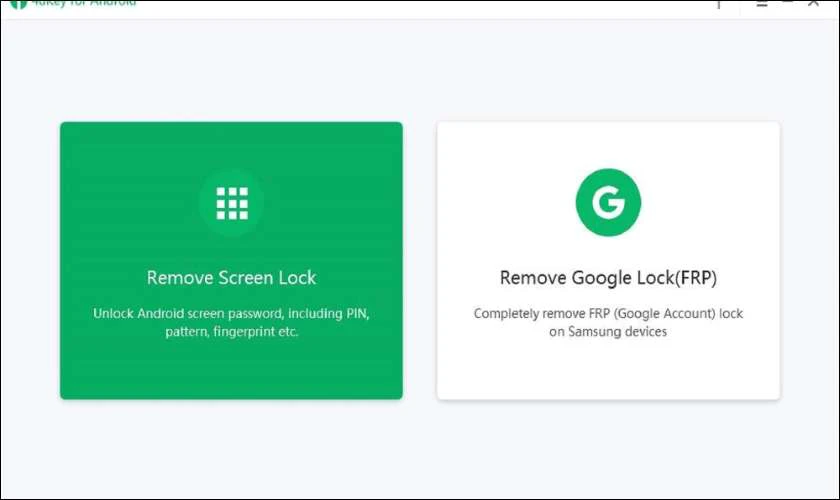
Sau khi quá trình hoàn tất, điện thoại sẽ được khôi phục về trạng thái ban đầu. Đồng thời mật khẩu cũng sẽ bị xóa. Công cụ này đã được nhiều người dùng tin tưởng nhờ khả năng mở khóa nhanh chóng và hiệu quả.
Khôi phục cài đặt gốc Samsung bằng cách kích hoạt chế độ khôi phục
Nếu bạn quên mật khẩu hoặc bị khóa khỏi điện thoại Samsung, đừng lo lắng! Bạn vẫn có thể khôi phục cài đặt gốc để lấy lại quyền truy cập. Dưới đây là các bước đơn giản để thực hiện:
Bước 1: Tắt nguồn điện thoại Samsung.
Bước 2: Vào Chế độ khôi phục bằng cách nhấn và giữ Tăng âm lượng và Home, sau đó nhấn giữ nút nguồn cho đến khi thiết bị rung nhẹ. Tiếp tục giữ nút âm lượng và Home cho đến khi màn hình hiển thị tùy chọn cập nhật hệ thống.
Bước 3: Nếu xuất hiện thông báo Không có lệnh, hãy chờ trong giây lát trước khi tiếp tục.
Bước 4: Sử dụng phím Tăng/Giảm âm lượng để di chuyển đến Xóa dữ liệu / Khôi phục cài đặt gốc, sau đó nhấn nút Nguồn để xác nhận.
Bước 5: Chọn Có - Xóa tất cả dữ liệu, quá trình xóa sẽ bắt đầu.
Bước 6: Sau khi hoàn tất, điện thoại sẽ trở về trạng thái ban đầu như khi xuất xưởng.
Bước 7: Nhấn Khởi động lại ngay để thiết bị khởi động lại và hoàn tất quá trình.
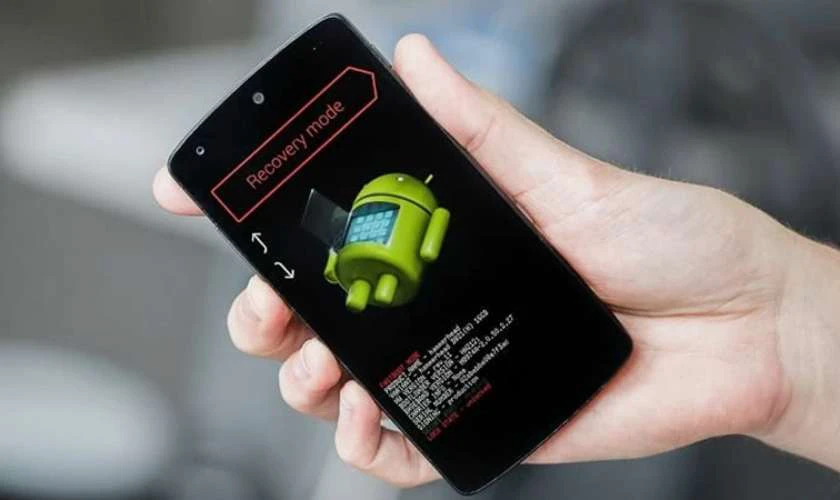
Nếu gặp bất kỳ sự cố nào trong quá trình thực hiện, bạn có thể nhấn giữ nút Nguồn để tắt thiết bị và thử lại từ đầu.
Khôi phục cài đặt gốc Samsung bằng PassFab Android Unlocker
PassFab Android Unlocker là một công cụ đáng tin cậy giúp khôi phục điện thoại Android về cài đặt gốc. Chỉ với ba bước đơn giản, bạn có thể đặt lại thiết bị mà không cần thực hiện các thao tác phức tạp.
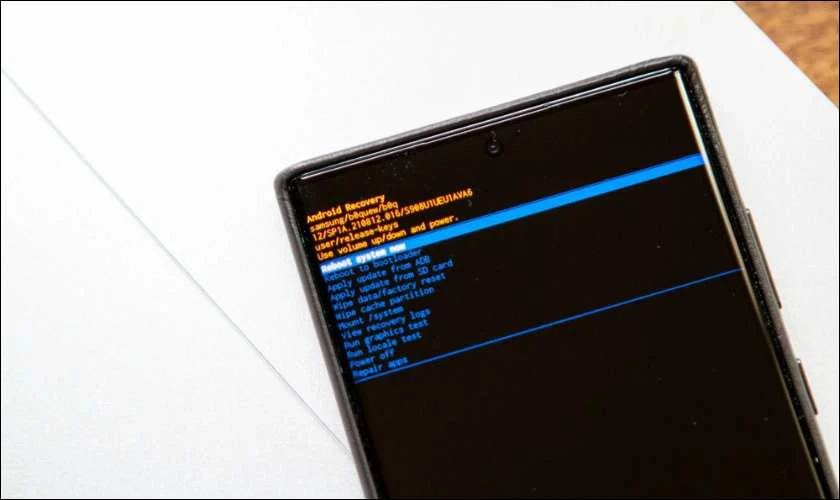
Hướng dẫn sử dụng PassFab Android Unlocker để khôi phục cài đặt gốc Samsung khi quên mật khẩu:
Bước 1: Mở phần mềm PassFab Android Unlocker, trên giao diện chính sẽ hiển thị hai tùy chọn Xóa khóa màn hình và Xóa khóa Google (FRP).
Bước 2: Chọn Xóa khóa màn hình để tiến hành đặt lại mật khẩu.
Bước 3: Nhấn Bắt đầu, sau đó xác nhận bằng cách chọn Có để phần mềm bắt đầu quá trình khôi phục thiết bị.
Sau khi hoàn tất, điện thoại của bạn sẽ được khôi phục về trạng thái ban đầu, đồng thời toàn bộ dữ liệu trên máy sẽ bị xóa. Hãy đảm bảo rằng bạn đã sao lưu dữ liệu quan trọng trước khi thực hiện.
Cách khôi phục cài đặt gốc OPPO, Realme
Bạn có thể reset điện thoại OPPO, Realme bằng hai phương pháp: từ phần Cài đặt hoặc sử dụng phím cứng để thực hiện Hard Reset.
- Cách 1: Khôi phục cài đặt gốc từ menu Cài đặt
Bước 1: Vào Cài đặt trên điện thoại.
Bước 2: Chọn Cài đặt bổ sung.
Bước 3: Nhấn Sao lưu và đặt lại.
Bước 4: Chọn Đặt lại về cài đặt gốc.
Bước 5: Nhấn Xóa toàn bộ dữ liệu.
Bước 6: Xác nhận bằng cách nhấn Xóa dữ liệu.
- Cách 2: Hard Reset bằng phím cứng
Bước 1: Tắt nguồn điện thoại.
Bước 2: Nhấn và giữ đồng thời nút nguồn + nút giảm âm lượng cho đến khi logo OPPO/Realme xuất hiện.
Bước 3: Chọn ngôn ngữ English (Tiếng Anh) hoặc ngôn ngữ phù hợp.
Bước 4: Nhấn vào Wipe data để bắt đầu quá trình xóa dữ liệu.
Bước 5: Chọn Wipe all data and removable application để xóa toàn bộ dữ liệu và ứng dụng.
Bước 6: Nhấn OK, sau đó tiếp tục nhấn OK khi quá trình hoàn tất.
Bước 7: Chọn Reboot để khởi động lại điện thoại và nhấn OK để xác nhận.

Sau khi hoàn tất quá trình khôi phục, điện thoại sẽ trở về trạng thái ban đầu. Lúc này, bạn có thể thiết lập lại thiết bị theo nhu cầu của mình.
Cách khôi phục cài đặt gốc Xiaomi, Redmi
Bạn có thể đặt lại điện thoại Xiaomi, Redmi về trạng thái ban đầu bằng hai cách: khôi phục từ phần cài đặt hoặc sử dụng phím cứng (Hard Reset).
- Cách 1: Khôi phục cài đặt gốc từ menu Cài đặt
Bước 1: Vào Cài đặt chọn Tài khoản & đồng bộ rồi truy cập vào Google. Chọn tài khoản Gmail đang sử dụng sau đó nhấn Thêm và chọn Xóa tài khoản.
Bước 2: Vào Cài đặt rồi chọn tài khoản Mi. Tiếp đó, chọn Đăng xuất và nhấn Xóa rồi chọn Giữ. Nhập lại mật khẩu xác thực và nhấn OK.
Bước 3: Vào phần Cài đặt chọn mục Giới thiệu điện thoại và nhấn vào mục Đặt lại dữ liệu gốc. Nhấn Xóa tất cả dữ liệu để hoàn tất quá trình.
- Cách 2: Hard Reset bằng phím cứng
Bước 1: Tắt nguồn điện thoại.
Bước 2: Nhấn giữ đồng thời nút nguồn + tăng âm lượng cho đến khi vào chế độ khôi phục.
Bước 3: Di chuyển bằng phím âm lượng và chọn bằng phím nguồn. Chọn Wipe Data.
Bước 4: Tiếp tục chọn Wipe All Data rồi Confirm để xác nhận.
Bước 5: Chờ hệ thống xử lý. Sau khi hoàn tất, chọn Back to Main Menu để quay lại trang chính.
Bước 6: Chọn Reboot rồi nhấn Reboot to System để khởi động lại thiết bị.

Đừng quên sao lưu dữ liệu quan trọng trước khi thực hiện để tránh mất thông tin cần thiết!
Cách khôi phục cài đặt gốc Huawei
Dưới đây là hai cách khôi phục cài đặt gốc Huawei mà bạn nên biết:
- Phương pháp 1: Khôi phục từ menu Cài đặt
Bước 1: Vào Cài đặt rồi chọn Hệ thống.
Bước 2: Chọn Đặt lại, tiếp tục chọn Khôi phục cài đặt gốc.
Bước 3: Nhấn Đặt lại điện thoại và xác nhận bằng cách nhấn lại Đặt lại điện thoại.
- Phương pháp 2: Hard Reset bằng phím cứng
Bước 1: Tắt nguồn điện thoại.
Bước 2: Nhấn giữ đồng thời nút nguồn + tăng âm lượng cho đến khi giao diện khôi phục của Huawei xuất hiện.
Bước 3: Sử dụng phím âm lượng để di chuyển và chọn Wipe data/factory reset, sau đó nhấn phím nguồn để xác nhận.
Bước 4: Tiếp tục chọn Wipe data/factory reset để xác nhận lần nữa.
Bước 5: Chờ trong giây lát để hệ thống tiến hành khôi phục dữ liệu.
Bước 6: Sau khi quá trình hoàn tất, chọn Reboot system now để khởi động lại điện thoại.

Sau khi thực hiện khôi phục cài đặt gốc, điện thoại Huawei của bạn sẽ trở về trạng thái như mới.
Cách khôi phục cài đặt gốc HTC
Nếu điện thoại HTC bị lỗi hoặc chạy chậm, bạn có thể khôi phục cài đặt gốc bằng hai cách: từ cài đặt hệ thống hoặc bằng phím cứng (Hard Reset).
- Khôi phục từ cài đặt hệ thống
Bước 1: Mở phần Cài đặt trên điện thoại.
Bước 2: Chọn mục Sao lưu & thiết lập lại.
Bước 3: Chọn Thiết lập lại cài đặt điện thoại.
Bước 4: Nhấn Xóa tất cả dữ liệu, sau đó xác nhận để hoàn tất.
- Hard Reset bằng phím cứng
Bước 1: Tắt nguồn điện thoại.
Bước 2: Nhấn giữ đồng thời nút nguồn + giảm âm lượng cho đến khi xuất hiện giao diện khôi phục.
Bước 3: Sử dụng phím tăng/giảm âm lượng để di chuyển đến Factory Reset.
Bước 4: Nhấn nút nguồn để xác nhận và bắt đầu quá trình khôi phục.

Sau khi hoàn tất, điện thoại sẽ khởi động lại. Bạn có thể thiết lập lại thiết bị như mới hoặc khôi phục dữ liệu từ bản sao lưu.
Cách khôi phục cài đặt gốc Vivo
Nếu điện thoại Vivo của bạn gặp lỗi hoặc hoạt động không ổn định. Bạn có thể đưa thiết bị về trạng thái ban đầu bằng hai phương pháp: qua cài đặt hệ thống hoặc sử dụng phím cứng.
- Khôi phục từ cài đặt hệ thống
Bước 1: Mở ứng dụng Cài đặt trên điện thoại.
Bước 2: Chọn Cài đặt khác để truy cập các tùy chọn nâng cao.
Bước 3: Nhấn vào Sao lưu và đặt lại.
Bước 4: Chọn Xóa sạch mọi dữ liệu, sau đó xác nhận bằng cách nhấn Đặt lại điện thoại.
- Hard Reset bằng phím cứng
Bước 1: Tắt nguồn điện thoại hoàn toàn.
Bước 2: Nhấn và giữ đồng thời phím nguồn + tăng âm lượng cho đến khi giao diện Recovery xuất hiện.
Bước 3: Di chuyển đến tùy chọn Wipe Data và chọn bằng phím nguồn.
Bước 4: Nếu thiết bị có cài đặt mật khẩu màn hình, hãy nhập để xác nhận.
Bước 5: Chọn lại Wipe Data để hoàn tất quá trình khôi phục.

Sau khi quá trình kết thúc, điện thoại sẽ tự động khởi động lại. Bạn có thể thiết lập thiết bị như mới hoặc khôi phục dữ liệu từ bản sao lưu nếu cần.
Cách khôi phục cài đặt gốc Vsmart
Để khôi phục cài đặt gốc, reset điện thoại Nokia, bạn thực hiện:
-
Khôi phục cài đặt gốc từ hệ thống
Bước 1: Mở ứng dụng Cài đặt trên điện thoại.
Bước 2: Truy cập vào mục Hệ thống.
Bước 3: Chọn Tùy chọn đặt lại, sau đó nhấn vào Xóa mọi dữ liệu (đặt lại thiết bị).
Bước 4: Nhấn Đặt lại điện thoại, sau đó xác nhận bằng cách chọn Xóa mọi thứ.
- Hard Reset bằng phím cứng
Bước 1: Tắt nguồn điện thoại hoàn toàn.
Bước 2: Nhấn giữ đồng thời phím nguồn + giảm âm lượng cho đến khi màn hình hiển thị dòng chữ START màu xanh, sau đó thả tay.
Bước 3: Sử dụng phím tăng/giảm âm lượng để di chuyển đến Recovery Mode, sau đó nhấn phím nguồn để chọn.
Bước 4: Chọn Wipe data/factory reset, sau đó xác nhận bằng cách chọn Yes.
Bước 5: Khi quá trình hoàn tất, chọn Reboot system now để khởi động lại điện thoại.

Sau khi hoàn thành, thiết bị sẽ trở về trạng thái như mới. Bạn có thể tiếp tục thiết lập lại hoặc khôi phục dữ liệu nếu đã sao lưu trước đó.
Cách khôi phục cài đặt gốc Nokia
Việc khôi phục cài đặt gốc giúp đưa điện thoại về trạng thái ban đầu. Qua đó, khắc phục lỗi phần mềm hoặc chuẩn bị thiết bị trước khi chuyển nhượng. Bạn có thể thực hiện bằng hai cách: thông qua cài đặt hoặc sử dụng phím cứng (Hard Reset).
-
Reset từ cài đặt hệ thống
Bước 1: Mở Cài đặt trên điện thoại.
Bước 2: Vào Hệ thống, sau đó chọn Tùy chọn đặt lại.
Bước 3: Nhấn Xóa mọi dữ liệu (đặt lại thiết bị) và chờ quá trình hoàn tất.
-
Hard Reset bằng phím cứng
Bước 1: Nhấn giữ đồng thời phím tăng âm lượng + nguồn khoảng 30 giây cho đến khi menu khôi phục xuất hiện.
Bước 2: Sử dụng phím âm lượng để di chuyển đến Wipe data/factory reset, sau đó nhấn phím nguồn để chọn.
Bước 3: Tiếp tục chọn Yes để xác nhận.
Bước 4: Sau khi hoàn tất, chọn Reboot system now để khởi động lại điện thoại.

Như vậy với các bước trên là bạn đã thành công khôi phục cài đặt gốc Nokia.
Cách khôi phục cài đặt gốc Asus
Bạn có thể reset điện thoại Asus theo hai cách: thông qua cài đặt hoặc sử dụng phím cứng (Hard Reset).
- Khôi phục từ cài đặt hệ thống
Bước 1: Mở Cài đặt trên điện thoại.
Bước 2: Chọn Sao lưu và đặt lại.
Bước 3: Nhấn Đặt lại dữ liệu gốc.
Bước 4: Chọn Cài đặt lại thiết bị, sau đó xác nhận và chờ quá trình hoàn tất.
- Hard Reset bằng phím cứng
Bước 1: Tắt nguồn điện thoại hoàn toàn.
Bước 2: Nhấn giữ đồng thời phím nguồn + giảm âm lượng cho đến khi điện thoại rung, sau đó thả tay.
Bước 3: Dùng phím giảm âm lượng để di chuyển đến Wipe data/factory reset.
Bước 4: Nhấn phím nguồn để chọn Wipe data/factory reset.
Bước 5: Chọn Yes để xác nhận xóa toàn bộ dữ liệu.
Bước 6: Sau khi quá trình khôi phục hoàn tất, chọn Reboot system now để khởi động lại điện thoại.

Sau khi reset, điện thoại sẽ trở về trạng thái ban đầu. Trước khi thực hiện, hãy sao lưu các dữ liệu quan trọng để tránh mất thông tin.
Cách khôi phục cài đặt gốc Sony
Bạn có thể reset điện thoại Sony theo hai cách: thông qua cài đặt hoặc sử dụng phần mềm Sony PC Companion nếu quên mật khẩu màn hình.
- Khôi phục từ cài đặt hệ thống
Bước 1: Mở Cài đặt trên điện thoại.
Bước 2: Chọn Hệ thống > Đặt lại.
Bước 3: Nhấn Đặt lại về dữ liệu gốc.
Bước 4: Chọn Đặt lại điện thoại, sau đó xác nhận Xóa mọi thứ.
- Khôi phục bằng Sony PC Companion (Khi quên mật khẩu màn hình)
Bước 1: Tải và cài đặt Sony PC Companion trên máy tính.
Bước 2: Tắt nguồn điện thoại Sony.
Bước 3: Mở Sony PC Companion trên máy tính và chọn Software Repair.
Bước 4: Nhấn Here > Chọn Next.
Bước 5: Tick vào ô Yes, I know my Google account detail > Nhấn Next.
Bước 6: Chờ phần mềm tải gói tập tin cần thiết.
Bước 7: Nhấn giữ phím giảm âm lượng, đồng thời cắm cáp USB kết nối điện thoại với máy tính.
Bước 8: Khi giao diện mới xuất hiện, tích chọn vào ô I understand that my personal content will be lost > Nhấn Next.
Bước 9: Tiếp tục nhấn Next để phần mềm tự động tải firmware và cài đặt lại điện thoại. Bước 10: Khi hoàn tất, khởi động lại điện thoại.

Sau khi reset, toàn bộ dữ liệu trên thiết bị sẽ bị xóa. Hãy sao lưu những thông tin quan trọng trước khi thực hiện.
Cách khôi phục cài đặt gốc Motorola
Bạn có thể reset điện thoại Motorola theo hai cách: qua cài đặt hệ thống hoặc sử dụng phím cứng nếu máy bị treo hoặc quên mật khẩu.
- Khôi phục cài đặt gốc từ cài đặt hệ thống
Bước 1: Truy cập Cài đặt trên điện thoại.
Bước 2: Chọn Sao lưu & đặt lại.
Bước 3: Nhấn Đặt lại về dữ liệu gốc.
Bước 4: Chọn Đặt lại điện thoại, sau đó xác nhận Xóa mọi dữ liệu để bắt đầu quá trình khôi phục.
- Hard Reset bằng phím cứng (Dành cho trường hợp quên mật khẩu hoặc máy bị treo)
Bước 1: Tắt nguồn điện thoại hoàn toàn.
Bước 2: Nhấn giữ phím nguồn + giảm âm lượng cho đến khi xuất hiện menu khôi phục.
Bước 3: Sử dụng phím giảm âm lượng để di chuyển đến Recovery Mode, sau đó nhấn phím nguồn để chọn.
Bước 4: Khi xuất hiện biểu tượng Android, giữ phím nguồn rồi nhấn tăng âm lượng một lần để vào menu Recovery.
Bước 5: Dùng phím giảm âm lượng di chuyển đến Wipe data/factory reset, sau đó nhấn phím nguồn để xác nhận.
Bước 6: Tiếp tục chọn Yes - delete all user data, sau đó nhấn phím nguồn để tiến hành xóa dữ liệu.
Bước 7: Chờ quá trình reset hoàn tất, sau đó chọn Reboot system now để khởi động lại máy.

Sau khi thực hiện Hard Reset, mọi dữ liệu cá nhân trên điện thoại sẽ bị xóa sạch. Nếu có thể, hãy sao lưu trước khi thực hiện để tránh mất dữ liệu quan trọng.
Xem ngay mã OTP là gì và những điều bạn cần biết về mã OTP tại đây!
Cách khôi phục cài đặt gốc Mobell
Bạn có thể reset điện thoại Motorola theo hai cách: qua cài đặt hệ thống hoặc sử dụng phím cứng nếu máy bị treo hoặc quên mật khẩu.
- Khôi phục cài đặt gốc từ cài đặt hệ thống
Bước 1: Truy cập Cài đặt trên điện thoại.
Bước 2: Chọn Sao lưu & đặt lại.
Bước 3: Nhấn Đặt lại về dữ liệu gốc.
Bước 4: Chọn Đặt lại điện thoại, sau đó xác nhận Xóa mọi dữ liệu để bắt đầu quá trình khôi phục.
- Hard Reset bằng phím cứng (Dành cho trường hợp quên mật khẩu hoặc máy bị treo)
Bước 1: Tắt nguồn điện thoại hoàn toàn.
Bước 2: Nhấn giữ phím nguồn + giảm âm lượng cho đến khi xuất hiện menu khôi phục.
Bước 3: Sử dụng phím giảm âm lượng để di chuyển đến Recovery Mode, sau đó nhấn phím nguồn để chọn.
Bước 4: Khi xuất hiện biểu tượng Android, giữ phím nguồn rồi nhấn tăng âm lượng một lần để vào menu Recovery.
Bước 5: Dùng phím giảm âm lượng di chuyển đến Wipe data/factory reset, sau đó nhấn phím nguồn để xác nhận.
Bước 6: Tiếp tục chọn Yes - delete all user data, sau đó nhấn phím nguồn để tiến hành xóa dữ liệu.
Bước 7: Chờ quá trình reset hoàn tất, sau đó chọn Reboot system now để khởi động lại máy.

Sau khi thực hiện Hard Reset, mọi dữ liệu cá nhân trên điện thoại sẽ bị xóa sạch. Nếu có thể, hãy sao lưu trước khi thực hiện để tránh mất dữ liệu quan trọng.
Lưu ý khi khôi phục cài đặt gốc Samsung, Android
Khôi phục cài đặt gốc (Factory Reset) là giải pháp hữu hiệu để đưa điện thoại về trạng thái ban đầu. Việc này giúp khắc phục lỗi phần mềm, tăng hiệu suất và loại bỏ dữ liệu không cần thiết. Tuy nhiên, trước khi thực hiện, bạn cần lưu ý một số điểm quan trọng:
- Sao lưu dữ liệu quan trọng: Tất cả dữ liệu cá nhân như danh bạ, tin nhắn, ảnh, video và ứng dụng sẽ bị xóa hoàn toàn sau khi reset. Nên sao lưu dữ liệu lên Google Drive, Samsung Cloud hoặc thiết bị lưu trữ ngoài.
- Kiểm tra tài khoản Google và Samsung Account: Đảm bảo bạn nhớ tài khoản Google hoặc Samsung đã đăng nhập trên máy. Nếu cần, hãy đăng xuất tài khoản trước khi tiến hành đặt lại.
- Đảm bảo pin điện thoại còn đủ: Điện thoại cần có ít nhất 50% pin hoặc được kết nối sạc để tránh gián đoạn trong quá trình reset.
- Cân nhắc trước khi khôi phục: Một số lỗi phần mềm có thể được khắc phục bằng cách xóa bộ nhớ cache hoặc cập nhật phần mềm, thay vì reset hoàn toàn.

Nếu gặp sự cố nghiêm trọng, hãy cân nhắc mang máy đến trung tâm bảo hành chính hãng để được hỗ trợ. Việc nắm rõ những lưu ý trên sẽ giúp bạn thực hiện khôi phục cài đặt gốc trên điện thoại Samsung, Android một cách an toàn và hiệu quả.
Câu hỏi liên quan đến cách khôi phục cài đặt gốc Samsung, Android
Khi cần khôi phục cài đặt gốc trên điện thoại Samsung hoặc thiết bị Android, nhiều người thường thắc mắc về quy trình thực hiện. Cũng như là những rủi ro có thể gặp phải và cách đảm bảo dữ liệu không bị mất. Dưới đây là một số câu hỏi thường gặp cùng với giải đáp chi tiết, cùng theo dõi nhé!
Khôi phục cài đặt gốc Samsung, Android có mất dữ liệu không?
Câu trả lời là có. Khi thực hiện khôi phục cài đặt gốc (Factory Reset), tất cả dữ liệu trên điện thoại sẽ bị xóa hoàn toàn, bao gồm:
- Ứng dụng đã cài đặt và dữ liệu bên trong.
- Hình ảnh, video, nhạc, tài liệu trong bộ nhớ trong.
- Tin nhắn, danh bạ (trừ khi đã đồng bộ lên tài khoản Google hoặc Samsung).
- Cài đặt cá nhân, mật khẩu Wi-Fi và các tùy chỉnh hệ thống.

Tuy nhiên, dữ liệu trên thẻ nhớ SD và tài khoản đám mây (Google Drive, Samsung Cloud) sẽ không bị ảnh hưởng.
Lấy lại dữ liệu sau khi khôi phục cài đặt gốc thế nào?
Sau khi khôi phục cài đặt gốc, bạn có thể lấy lại dữ liệu bằng các cách sau:
- Khôi phục từ tài khoản Google/Samsung: Đăng nhập tài khoản đã sao lưu trước đó để khôi phục danh bạ, tin nhắn, ảnh, ứng dụng.
- Dùng phần mềm khôi phục dữ liệu: Sử dụng các công cụ như EaseUS, Dr.Fone để khôi phục file đã mất.
- Khôi phục từ thẻ nhớ hoặc bộ nhớ đám mây: Nếu đã lưu dữ liệu lên Google Drive, OneDrive hoặc thẻ SD, bạn có thể khôi phục dễ dàng.
Song, dữ liệu có thể không lấy lại được nếu chưa sao lưu trước khi reset.
Có nên khôi phục cài đặt gốc điện thoại?
Nên khôi phục cài đặt gốc nếu điện thoại chậm, lỗi phần mềm, hoặc cần xóa sạch dữ liệu trước khi bán. Tuy nhiên, hãy sao lưu dữ liệu quan trọng trước khi thực hiện.
Kết luận
Với các thủ thuật android khôi phục cài đặt gốc Samsung khi quên mật khẩu được tổng hợp ở trên. Hy vọng bạn có thể lựa chọn phương pháp phù hợp nhất để áp dụng. Trước khi thực hiện, hãy đảm bảo sao lưu dữ liệu quan trọng để tránh bị mất hoàn toàn. Nếu thấy bài viết hay thì đừng quên theo dõi Điện Thoại Vui để được cập nhật thêm nhiều thông tin bổ ích khác nhé!
Bạn đang đọc bài viết Khôi phục cài đặt gốc Samsung, Android đơn giản, hiệu quả tại chuyên mục Thủ thuật thiết bị trên website Điện Thoại Vui.

Tôi là Trần My Ly, một người có niềm đam mê mãnh liệt với công nghệ và 7 năm kinh nghiệm trong lĩnh vực viết lách. Công nghệ không chỉ là sở thích mà còn là nguồn cảm hứng vô tận, thúc đẩy tôi khám phá và chia sẻ những kiến thức, xu hướng mới nhất. Tôi hi vọng rằng qua những bài viết của mình sẽ truyền cho bạn những góc nhìn sâu sắc về thế giới công nghệ đa dạng và phong phú. Cùng tôi khám phá những điều thú vị qua từng con chữ nhé!





